- Filhandsamar for Mac
- Arkivverktøy for Mac
- Korleis opne RAR-filer på macOS enkelt
Korleis opne RAR-filer på macOS enkelt
Arkiverarar kan betydeleg spare plass på harddisken din. I gjennomsnitt kan komprimeringsnivået vere opp til 30-70 %. Difor skal vi i dagens artikkel ta føre oss eit problem som er aktuelt for mange brukarar – korleis opne rar-filer på Mac på både enkle og praktiske måtar.
I tillegg til praktiske tilrådingar om kva program du kan bruke for å opne RAR-filer på Mac, nemleg Commander One, vil vi gi fullstendig informasjon om kva RAR-utvidinga er og grunnane til å bruke ho.
Brukarscenario:
Eg har vanskar med å opne RAR-filer på Mac-en min og treng hjelp til å finne ein påliteleg metode eller applikasjon for å pakke ut og få tilgang til innhaldet i desse filene. MacBook-en min ser ikkje ut til å ha eit innebygd verktøy for dette, og eg er usikker på kva tredjeparts programvare eller løysingar som er trygge og effektive for å handtere RAR-arkiv på macOS.— frå Apple-diskusjonar
Korleis opne RAR-filer på Mac
Sjølv om det som standard finst eit innebygd verktøy for å opne arkiv i macOS, noko som på eit vis forenklar det innleiande arbeidet, så vil du likevel dessverre ikkje kunne opprette eller opne .rar-filer på Mac med mindre du lastar ned eit meir avansert program for opning av rar-filer.
Commander One
La oss ta ein nærare titt på denne .rar-filopnaren for Mac. Appen tilbyr imponerande støtte for ulike arkivtypar både for komprimering og dekomprimering. Med hjelp av denne kan du søkje gjennom arkiv utan å trekke ut innhaldet, lage passordbeskytta arkiv, og bruke snarvegar for å gjere arbeidet med filer raskare. I tillegg kan du kopiere/flytte filer frå eitt arkiv til eit anna, samt slette filer og opprette mapper direkte inni eit arkiv.
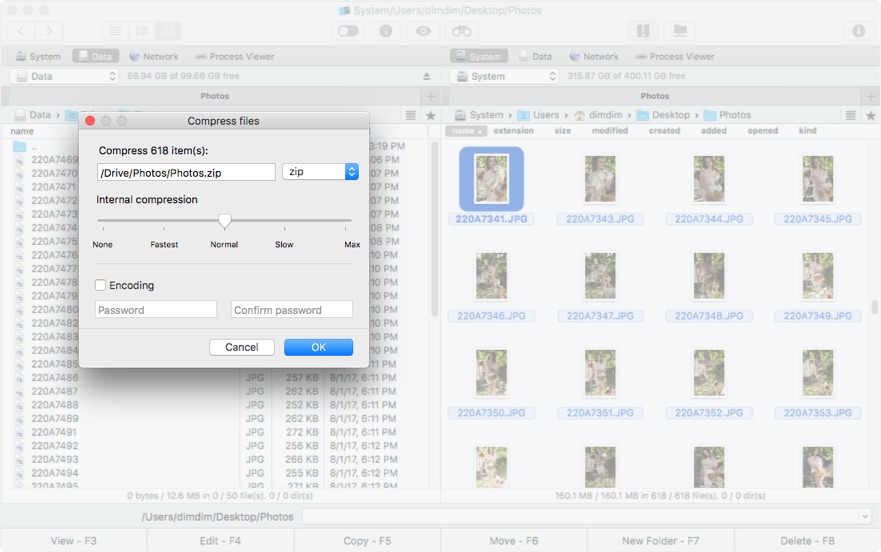
For å pakke ut RAR-fil på Mac via Commander One, følg berre desse enkle stega, då appen er svært intuitiv:
1. Last ned og køyr Commander One.
2. Vel filen i RAR-format som du vil opne.
3. Høgreklikk på fila og vel Vel uttrekk fil.
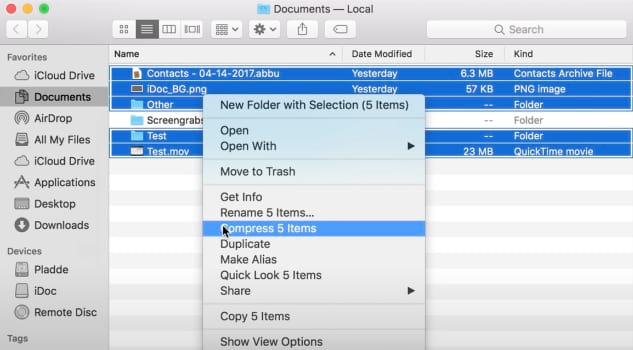
Fordelar
- søkjefunksjon for innhald i arkivet;
- støtte for eit stort tal arkivformat
- avanserte arkivinnstillingar
- kan arbeide med skylagring og eksterne tenarar.
Ulemper
- manglende evne til å pakke filer inn i RAR-arkiv.
Støtta OS: macOS
Pris: Gratis, Pro er $29.99
Brukarvurdering: 4,7/5 på Capterra
The Unarchiver
Eit praktisk RAR-utpakkingsprogram for Mac som kan finnast i Mac App Store. I tillegg støttar dette programmet mange ulike arkivformat, både dei mest populære og dei sjeldnaste. The Unarchiver integrerer seg i operativsystemets skal i staden for det innebygde verktøyet og gir større funksjonalitet og produktivitet. Men det er alt denne appen gjer.
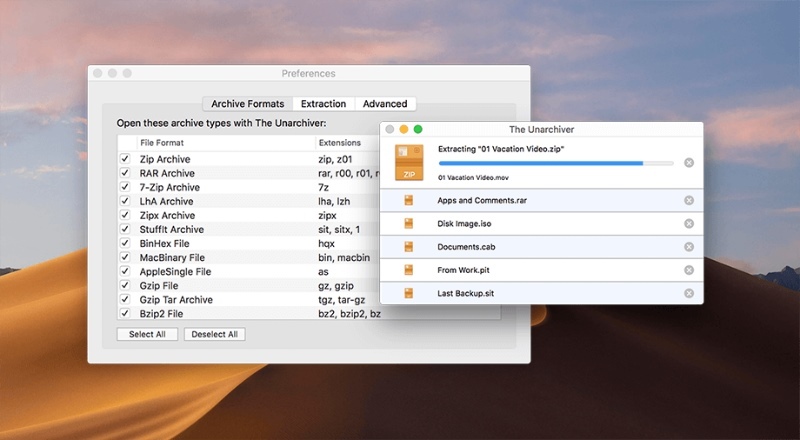
Fordelar
- støttar mange gamle, lite kjende format;
- lett å bruke
- saumlaus macOS-integrasjon
- multi-filuttrekking
Ulemper
- fungerer ikkje alltid med RAR-arkiv;
- kan ikkje alltid handtere filer med passord.
Støtta OS: macOS
Pris: Gratis
Brukarvurdering: 4,5/5 på Mac App Store
Keka
Eit anna unrar Mac-program som ofte blir brukt av macOS-brukarar, sidan det kan handtere ikkje berre RAR men også dei fleste populære formata, både for komprimering og dekomprimering. Dette programmet kan finnast i Mac App Store og installerast på datamaskina di utan problem. Fordelen med denne arkivaren er moglegheita til å dele store filer opp i volum. Det finst òg eit alternativ for å verne komprimerte filer ved å setje eit passord.
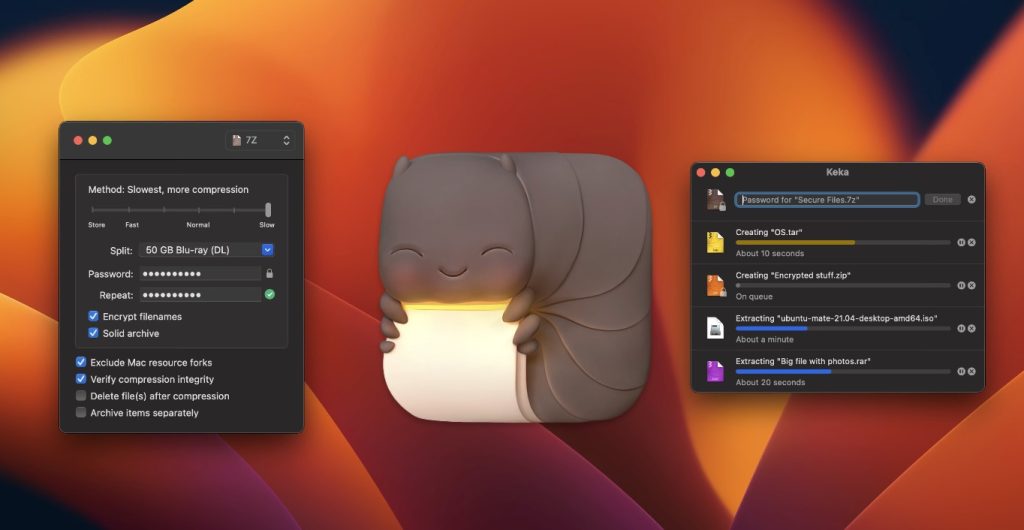
Fordelar
- tillèt å setje eit passord på arkivet;
- tillèt sletting av filer i arkivet;
- gjer det mogleg å ta steg-for-steg sikkerheitskopi av alle filer i ei mappe.
Ulemper
- manglande evne til å pakke filer inn i RAR-arkiv;
- manglande evne til å undersøkje innhaldet i ei RAR-fil utan å pakke det ut først.
Støtta OS: macOS
Pris: Gratis (donasjonar vert teke imot)
Brukarvurdering: 4,5/5 på G2
Korleis opne RAR-filer på ein Mac på nett
Om du sjeldan jobbar med RAR-filer og ikkje ønskjer å installere appar på Mac-en din, kan nettbaserte utpakkingsverktøy vere ein flott måte å opne rar-filer raskt på. Hugs likevel at denne metoden passar best for små filer, vanlegvis under 100 MB, sidan større filer kan overskride opplastingsgrensa til dei fleste nettbaserte tenester og ta lenger tid å handsame.
Slik opnar du filene dine på nett:
1. Opne nettlesaren din og gå til Unrar Online eller ein annan nettbasert utpakningsteneste.
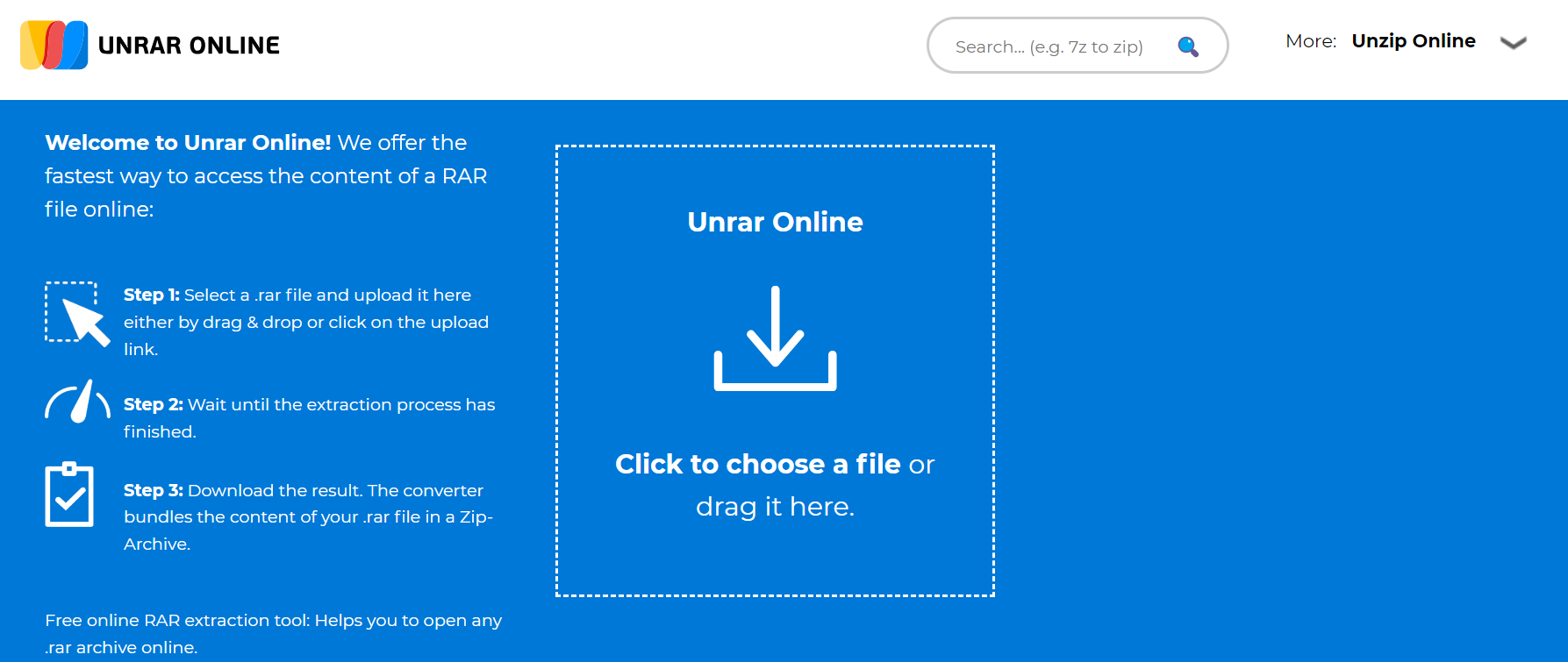
2. Klikk på “Vel fil”-knappen eller dra og slepp fila di til den oppgjevne plasseringa på nettstaden.
3. Når fila er lasta opp, klikk på “Ekstraher”-knappen.
4. Vent til utvinningsprosessen er ferdig.
5. Last opp filene dine til Macen din.
Kva er ei RAR Mac-filendelse?
RAR står for Roshal Archive Compressed file og er oppkalla etter den russisk-fødde skaparen Eugene Roshal. Som andre arkiv inneheld RAR eitt eller fleire filer eller mapper. Det har vorte populært for deling og nedlasting av ulike typar filer fordi det komprimerer innhaldet i ei mappe for å redusere filstorleiken.
Å komprimere filer gjer nedlastingar raskare og gjer det enklare å dele filer. Nokre RAR-filer har passord eller er krypterte for å verne filene inni. Du kan vanlegvis komprimere nesten alle typar filer, inkludert bilete, dokument, videoar og programvare. Hovudfordelen med dette formatet er å spare plass, sidan informasjonen er i ein “pakka” form. La oss liste opp dei andre fordelane med RAR-formatet:
- den maksimale storleiken på arkivet, så vel som filene i det, er praktisk talt uavgrensa;
- moglegheit for å lage eit multivolumsarkiv (som består av fleire delar);
- passordvern av innhaldet i arkivet er tilgjengeleg;
- støtte for feilretting.
Likevel er RAR eit eigardefinert arkivformat, og for å opne rar på Mac treng du eit tredjepartsprogram.
Kva er grunnane til å bruke RAR i staden for ZIP-filer?
Hovudgrunnen til at folk brukar RAR for Mac og andre datamaskiner er kompresjonsforholdet. Generelt kan RAR-formatet komprimere ei fil mykje betre enn når det blir gjort med ZIP-format. Det tyder at RAR brukar ein komprimeringsalgoritme som er vesentleg betre og meir effektiv enn DEFLATE-komprimeringsmetoden som blir brukt i ZIP. RAR arkiverer òg filer med mindre storleik samanlikna med ZIP-arkiv, noko som gjer RAR til eit betre alternativ enn ZIP.
Ein annan fin ting med RAR-filer er at dei kan delast opp i fleire delar. Kva tyder det? Vel, du kan dele ei stor fil opp i to eller fleire ulike RAR-filer. I tillegg kan RAR lagre NTFS-filssystemattributt (slik som straumar, full acl-rettar, endrings-/tilgangs-/osv. tider) og dermed gjere det til eit godt fullstendig sikkerheitskopiverktøy med bra kompresjonsevne. ZIP kan ikkje lagre noko av dette utanom gamle DOS-attributt (skriveverna, gøymd, system).
I tillegg støttar RAR påliteleg arkivering, noko som forbetrar kompresjonsforholdet dersom det er mange små filer i arkivet. Det finst òg metodar for datarovertal og feilretting som du kan bruke for å reparere skadde Mac RAR-arkiv (til dømes skadde grunna overføringsfeil eller dårlege sektorar). Likevel finst det eit såkalla “problem” med å opne .rar-filer på Mac. Nemleg, du må bruke tredjeparts RAR-opnarverktøy for Mac.
Konklusjon
MacOS-brukarar spør seg før eller seinare om kva som er den beste arkivaren for deira datamaskin. Det er med slike program ein pakkar ut ulike dokument i formata RAR, 7Z, GZIP, osb. Så for å jobbe lett og unngå problem på grunn av arkivaren, må du velje rett. I denne artikkelen har vi samla nyttig informasjon om rar-filformatet, nærare bestemt korleis du opnar rar-arkiv på Mac-datamaskiner og kva som er dei mest praktiske løysingane for å pakke ut arkiv.
Ofte stilte spørsmål
Dessverre kan ikkje det innebygde arkivverktøyet opne .rar på Mac. Du må bruke spesialiserte .rar-filopnarar for Mac for å handtere RAR-arkiv.
RAR-formatet er proprietært, så det er ikkje overraskande at Mac-system ikkje kjem med eit innebygd verktøy for å handtere dei. Men etter å ha installert tredjeparts RAR-uttrekksverktøy for Mac, kan du enkelt handtere RAR-arkiv på Mac-en din.
Det finst ganske mange både betalte og gratis RAR-utpakkingsverktøy for Mac. Dei skil seg ut frå kvarandre når det gjeld støtta format og ekstra funksjonar. Vi kan tilrå Commander One, ein god Mac-arkivar som støttar eit breitt spekter av arkivformat og tilbyr utvida tilleggsfunksjonar.
ZIP er det mest brukte filformatet for tapsfri datakomprimering og har vore i bruk lenger enn RAR. Likevel har RAR betre komprimeringsrate, betre kryptering og lågare taperate av data. ZIP-formatet har vore i bruk i lang tid, noko som gjer det litt meir populært enn RAR, men RAR har utan tvil ein fordel over ZIP når det gjeld fart og effektivitet.
